插入文本框可实现文字独立排版,常用于提示框、标题栏等;在Word中点击“插入”→“文本框”,选择内置样式或绘制自定义文本框;插入后可调整大小、输入内容,并通过“格式”选项卡设置填充、边框、阴影等效果;右键“设置形状格式”可调透明度、边距、文字方向;通过“布局选项”选择环绕方式,实现自由定位;删除默认提示文字,可隐藏边框(“无轮廓”),建议保留浅色边框以便选中;熟练使用可提升文档美观性与可读性。
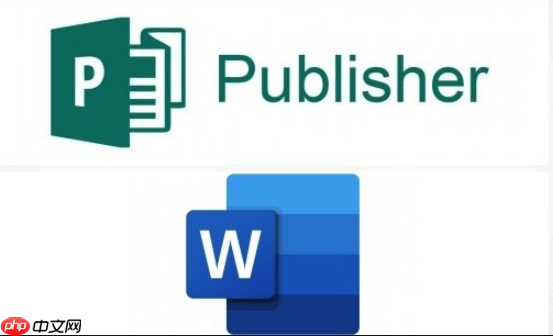
在Word文档中插入文本框,可以帮助你将文字内容独立排版,常用于制作提示框、标题栏、流程图说明等。操作方法简单,适用于Word 2010及以上版本。
将文本框添加到文档中非常直接:
插入后可以对文本框进行多种美化和调整:
为了让文本框更好地融入文档布局:
有时插入的文本框自带“在此处键入文本”提示:
基本上就这些。插入文本框不复杂,关键是根据排版需要灵活调整样式和位置。熟练掌握后,能大幅提升文档的可读性和美观度。
以上就是Word文档插入文本框怎么做_Word文档插入文本框如何做详细方法的详细内容,更多请关注php中文网其它相关文章!

每个人都需要一台速度更快、更稳定的 PC。随着时间的推移,垃圾文件、旧注册表数据和不必要的后台进程会占用资源并降低性能。幸运的是,许多工具可以让 Windows 保持平稳运行。

Copyright 2014-2025 https://www.php.cn/ All Rights Reserved | php.cn | 湘ICP备2023035733号